פרסומת
 התהליך הישן של שמירת צילום מסך ושיתוף היה מייגע ומעצבן. בדרך כלל זה כרוך בלחיצה על מקש מסך הדפסה, פתיחת עורך תמונות כגון צבע כיצד לערוך ולהגדיל תמונות מסך באמצעות MS Paintכך תוכלו לערוך צילום מסך באמצעות Microsoft Paint כך שתוכלו לערוך צילומי מסך ב- Windows 10 ללא תוכנה נוספת. קרא עוד , שמירת צילום המסך ואז עוברים לשירות כמו Tinypic או Imgur כדי להעלות ולהיות מסוגלים לשתף את המסך המסך הזה עם אחרים. כפי שאתה יכול לדמיין, חזרה על תהליך זה יותר מחמש פעמים בשעה אמור להספיק בכדי לגרום לך להיות לא שפוי.
התהליך הישן של שמירת צילום מסך ושיתוף היה מייגע ומעצבן. בדרך כלל זה כרוך בלחיצה על מקש מסך הדפסה, פתיחת עורך תמונות כגון צבע כיצד לערוך ולהגדיל תמונות מסך באמצעות MS Paintכך תוכלו לערוך צילום מסך באמצעות Microsoft Paint כך שתוכלו לערוך צילומי מסך ב- Windows 10 ללא תוכנה נוספת. קרא עוד , שמירת צילום המסך ואז עוברים לשירות כמו Tinypic או Imgur כדי להעלות ולהיות מסוגלים לשתף את המסך המסך הזה עם אחרים. כפי שאתה יכול לדמיין, חזרה על תהליך זה יותר מחמש פעמים בשעה אמור להספיק בכדי לגרום לך להיות לא שפוי.
כשגיליתי את ScreenSnapr, זה דומה לעננים שנפתחו בשמיים. זו אחת התוכניות בהן אתה חושב לעצמך "מדוע זה לא היה קיים כמה שנים קודם?"לא רק שהוא מטמטם ומזרז את כל התהליך, אלא שהוא מאפשר לכלי אפקטיבי באמת לעשות עוד יותר עם שלך צילומי מסך.
ScreenSnapr הוא לגמרי בחינם. למרות שיש גרסה בתשלום של התוכנה, כל פונקציונליות הליבה זמינה עבורך ללא עלות.
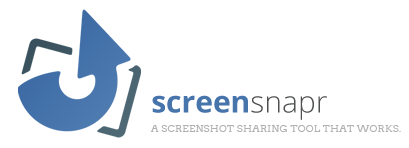
הרעיון הוא די פשוט: ScreenSnapr רוצה שתוכל ללחוץ על כפתור או ללחוץ על מקש, בחר אזור ומיד יש אזור זה במסך מסך ומוכן לשיתוף. זה נשמע פשוט, וככה בדיוק הוא פועל.
לאחר הורדת התוכנה, יהיה עליכם ליצור חשבון. החשבון משרת מטרה מדהימה, מכיוון שהוא יאפשר לשמור ארכיון של כל צילומי המסך שצילמתם אי פעם. זה מאוד שימושי ויעיל, אם לא למען הנוסטלגיה.
ההתקנה והתצורה לא היו יכולות להיות הרבה יותר פשוטות.
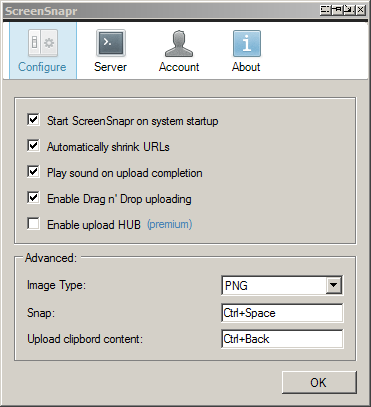
כאן, בהחלט תרצו לשחק עם שלוש האפשרויות התחתונות. אני ממליץ לך לשנות את סוג התמונה ל- PNG, מכיוון ש- PNGs שומרים על איכות התמונה. JPG אינו פורמט מרגש במיוחד עבור צילום מסך ויהיה מטושטש מאוד. תרצה להגדיר את מפתח הצמד שלך למשהו שקל לזכור אותו וקל להגיע אליו, גם כן. אני מוצא את עצמי לוחץ עליו לעתים קרובות למדי.
אחר כך, תבחן זאת. לחץ על המקש החם שלך. תבחין שהדף שאתה נמצא בו יתעמעם. תכונה אחת שאני מאוד מעריך לגבי ScreenSnapr, לעומת תוכנות דומות אחרות, היא שהיא למעשה "תקפיא" את המסך שלך על המסגרת כשתלחץ על מקש הקיצור להצמדת המסך שלך. זה קצת מתסכל כשזה לא קורה, מכיוון שאתה צריך לבצע סוג של מירוץ כדי לקבל את המסך המושלם הזה במצבים מסוימים.

לחץ לחיצה ארוכה על לחצן העכבר השמאלי ובחר את האזור שתרצה לצלם. ואז, אם אתה משתמש באותן אפשרויות כמוני, אתה אמור גם לשמוע צליל ולראות הודעה במגש שלך (אחרי שנייה) שמודיע לך כי המסך שלך הועלה בהצלחה. ואז כל שנותר לעשות זה להדביק - http://snpr.cm/WHS9eC.png
מהרו את התהליך הזה מעט וזה מסתכם בכך שהוא מסוגל לצלם, להעלות ולשתף צילום מסך בלא יותר משלוש שניות.
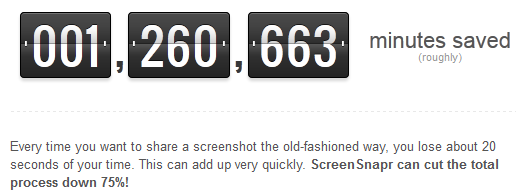
אם אתה מעוניין לראות את היסטוריית התמונות שלך, פשוט עבור לאתר ולחץ על היסטוריה הכרטיסייה מעבר לראש. אחרת, אתה יכול ללחוץ באמצעות לחצן העכבר הימני על סמל המגש ולהרחף את העכבר היסטוריית תמונות תפריט כדי להציג את חמשת המסך המסך האחרון שלך. משם אתה יכול להציג או להעתיק את כתובות האתרים. דרך יעילה יותר להציג את צילומי המסך תהיה עם כותרת עם חותמת זמן, לדעתי, מכיוון ששמות קבצים אקראיים. זה בכל זאת עושה את העבודה.

אם תחליט להפוך למשתמש פרמיום, תקבל גישה ל- Hub ScreenSnapr. זהו למעשה GUI לעריכת מסך קטן, שמציע כמה תכונות, כמו למשלוח ישירות אל Reddit 5 דברים מגניבים שכדאי לדעת על Reddit קרא עוד .
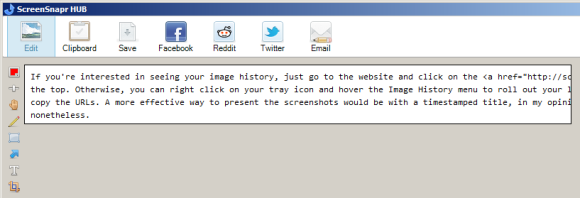
אתה יכול גם להגדיר את התצורה כך שתמונות מסך יישלחו לשרת משלך, ולא ל- ScreenSnapr. זה עובד טוב אם אתה קצת פרנואידי או שאתה אוהב לשמור על דברים משלך, כמוני.
התחל להשתמש ב ScreenSnapr היום וזה יהיה אחד מאותם תוכנות קטנות באותה כיתה כמו Dropbox ו Evernote. זה משהו שבאמת הקל על חיי הרבה יותר ואני לא באמת יכול לדמיין שאני משתמש באינטרנט כמו שאני עושה בלעדיו. הודע לנו אם גם אתם נהנים מכך, בתגובות.
קרייג הוא יזם אינטרנט, משווק שותפים ובלוגר מפלורידה. תוכלו למצוא דברים מעניינים יותר ולשמור איתו על קשר בפייסבוק.


